En Worky, es posible crear y publicar la comunicación global para tus colaboradores. En este artículo te explicamos como hacerlo de manera sencilla y cómoda.
En el módulo, Home encontrarás la opción Crear comunicado, haz clic en ella.

Ahora corresponde nombrarlo. En el primer campo "Escribe el nombre de tu comunicado"
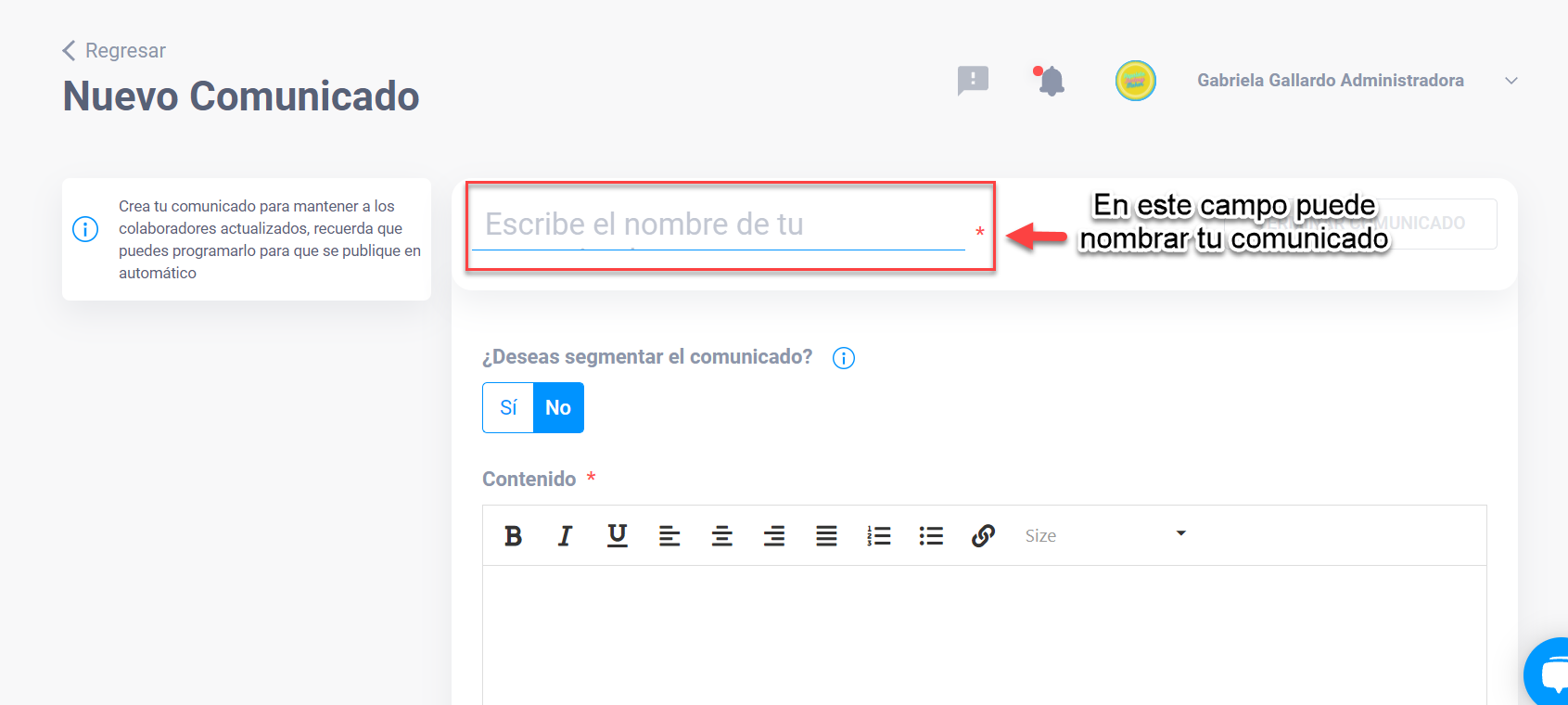
Segmentar un Comunicado
En esa misma sección tendrás la opción de segmentar el comunicado, tu decides si quieres que sea general o bien, que sea por Área, oficina o negocio.
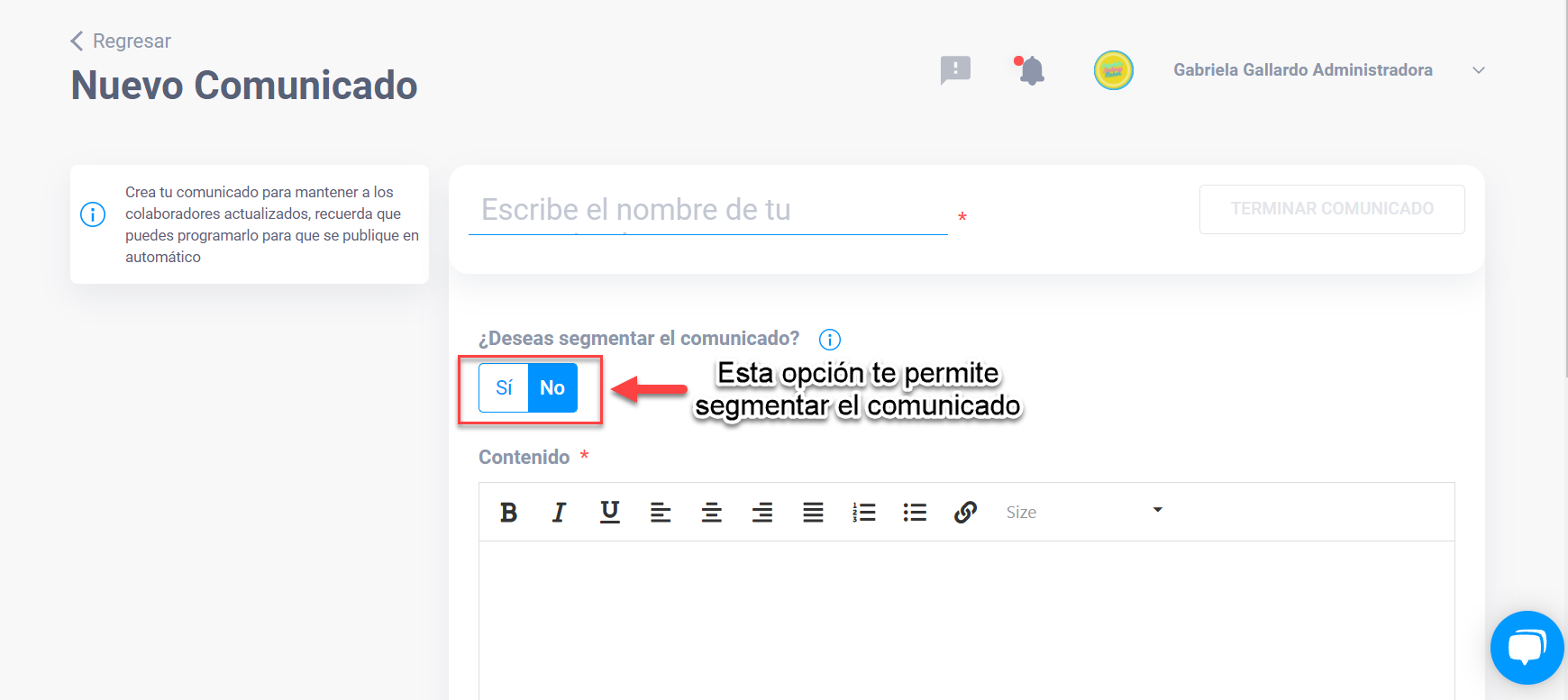
Al hacer clic en "Si" de desplegará un menú de opciones en donde podrás elegir el segmento Área, oficina o negocio.
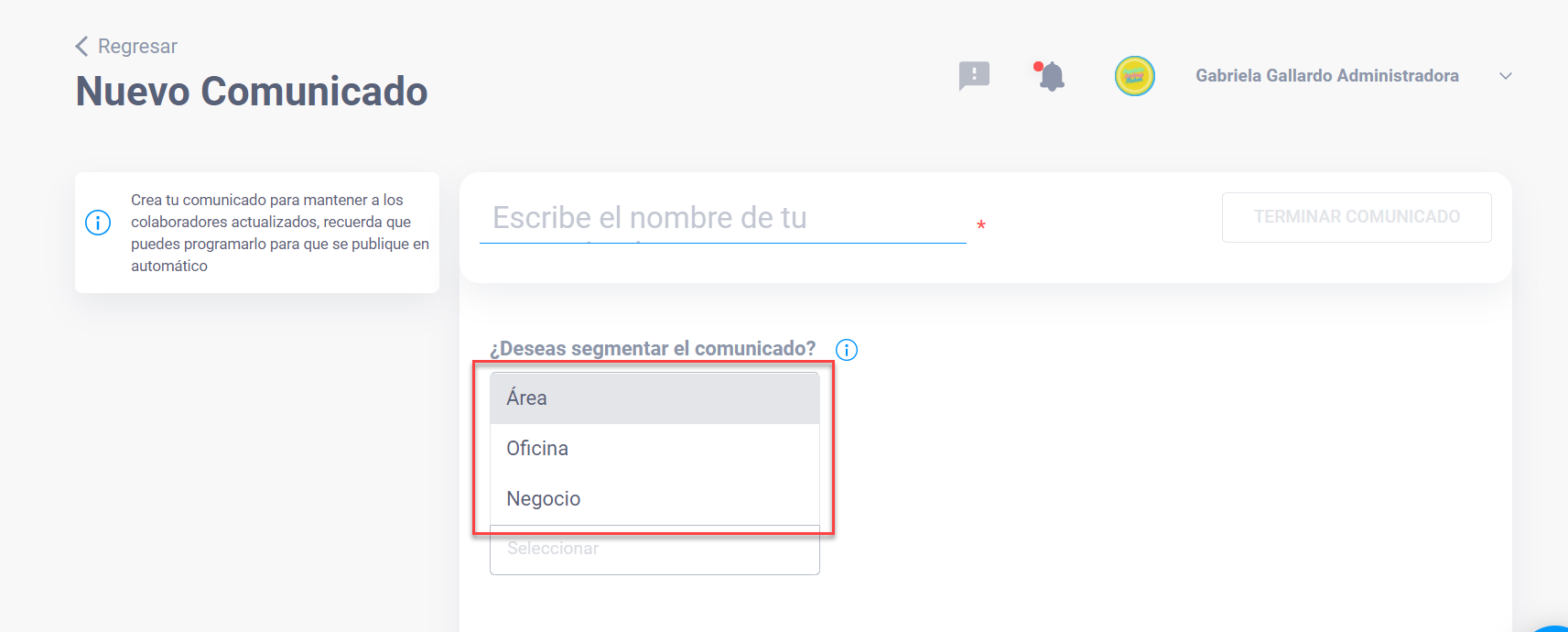
Cuando elijas el tipo de segmento, se habilitará otro sub menú para que coloques el área, oficina o negocio que desees.

Luego de definir si colocarás un segmento, el siguiente paso es crear el contenido de tu comunicado, en esa sección puedes hacer una redacción que te permitirá hacer ediciones en el formato general de la fuente.
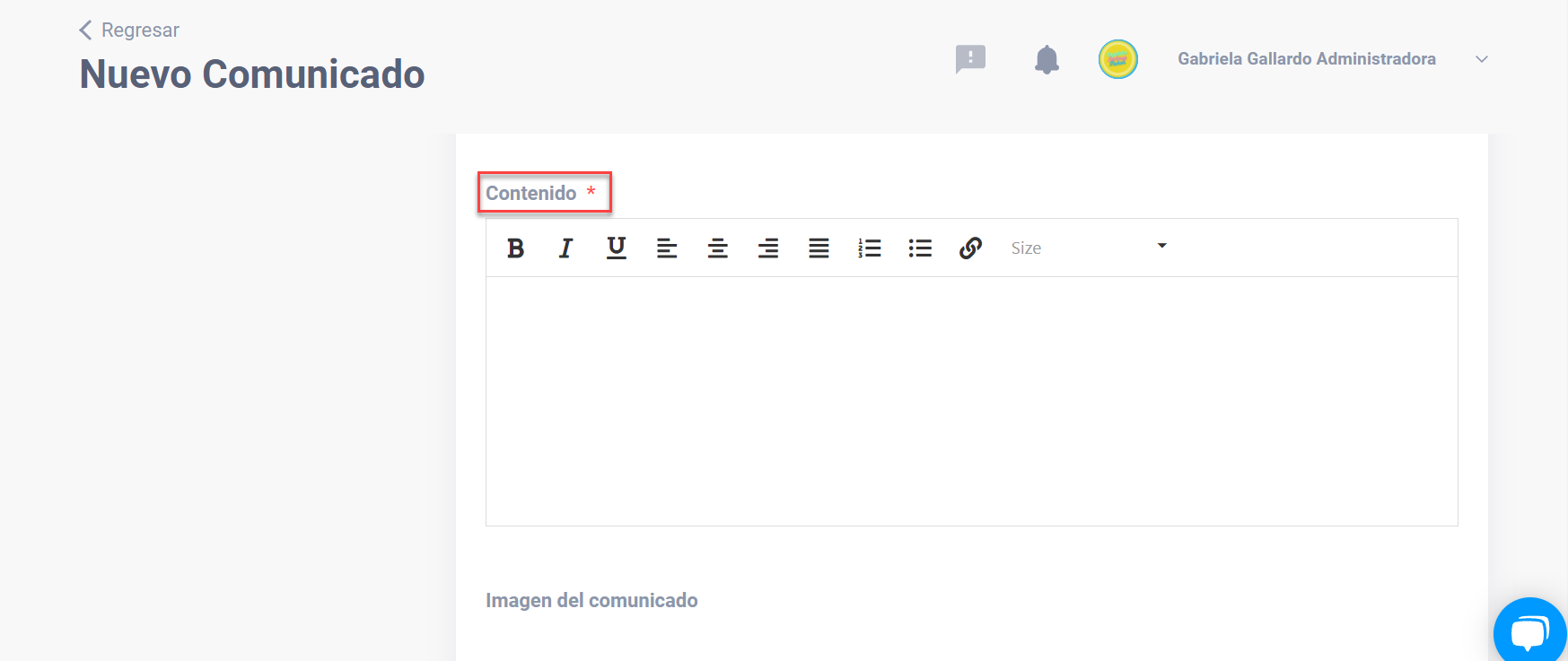
PORTADA DEL COMUNICADO
En la siguiente sección podrás colocar una imagen de portada a tu comunicado cliqueando en el botón de subir imagen, e incluso también puedes subir un archivo que ya hayas creado para el contenido.
Puedes personalizar la portada del comunicado, para ello una vez que estés dentro del comunicado, debes ir a la sección "imagen del comunicado" desde allí debes hacer clic en SUBIR IMAGEN.

El tamaño sugerido para que la imagen se vea correctamente debe ser 512 x 284 px
Programar Comunicados
Para facilitar aún más el uso de los comunicados Worky te permite programarlos, tan sólo debes cliquear en la opción "SI" en la programación de los comunicados, luego debes colocar una fecha y la hora en la que quieres que tus comunicados salgan.
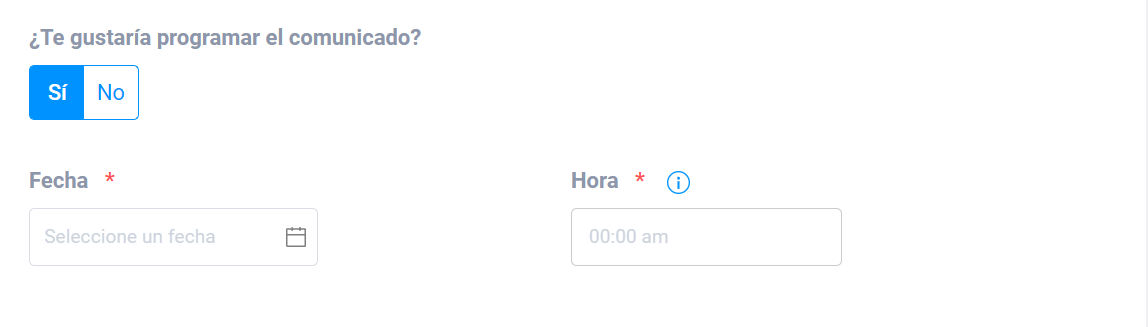
Por último, recuerda que puedes activar el botón para que tus colaboradores reaccionen a tus publicaciones y también el de notifiación.
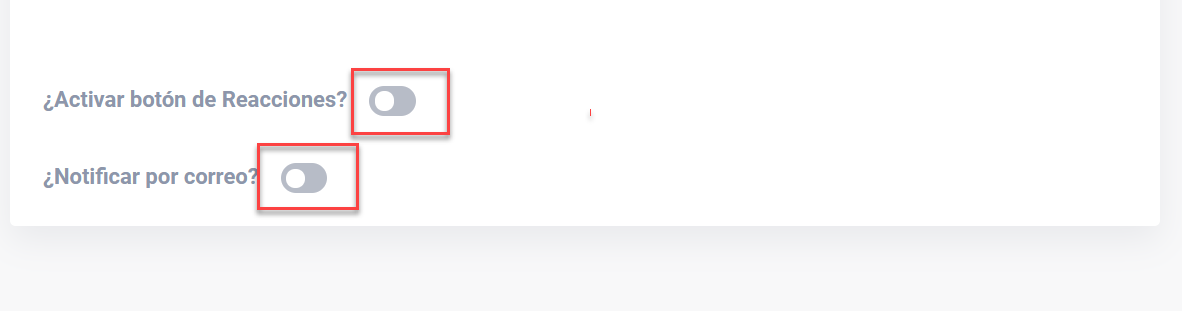
REVISA TUS REPORTES EN LOS COMUNICADOS
Worky te da la opción en la que puedes revisar los colaboradores que abrieron el comunicado, y la fecha exacta.
Esto se hace de la siguiente manera:
1.- Haz clic sobre el comunicado del cual desees obtener el reporte
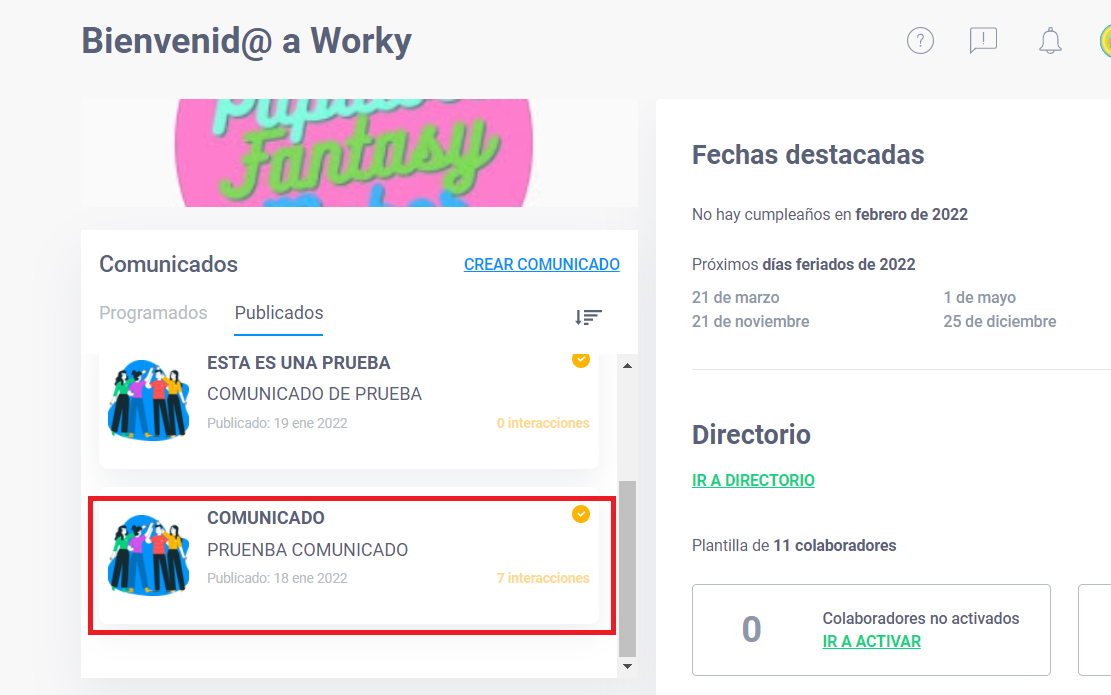
2.- Sobre los tres puntitos que aparecen del lado derecho de las reacciones, haz clic y se desplegará un menú en donde debes hacer clic en Descargar Reporte.

El reporte te brindará la siguiente información.

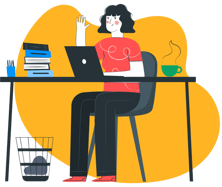 Espero que este artículo te haya funcionado para que puedas hacer los mejores comunicados.
Espero que este artículo te haya funcionado para que puedas hacer los mejores comunicados.
¡Ahora manos a la obra!
